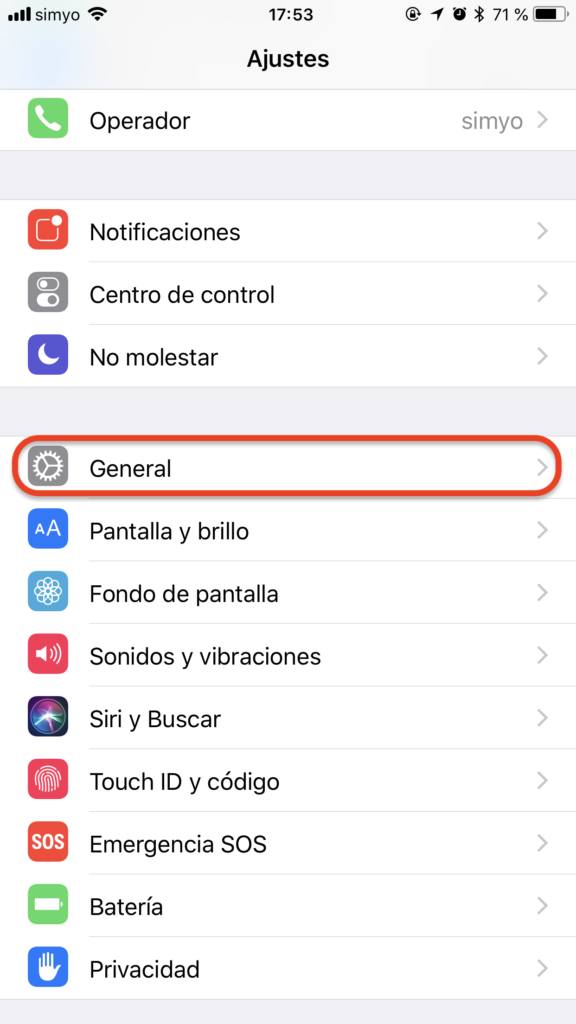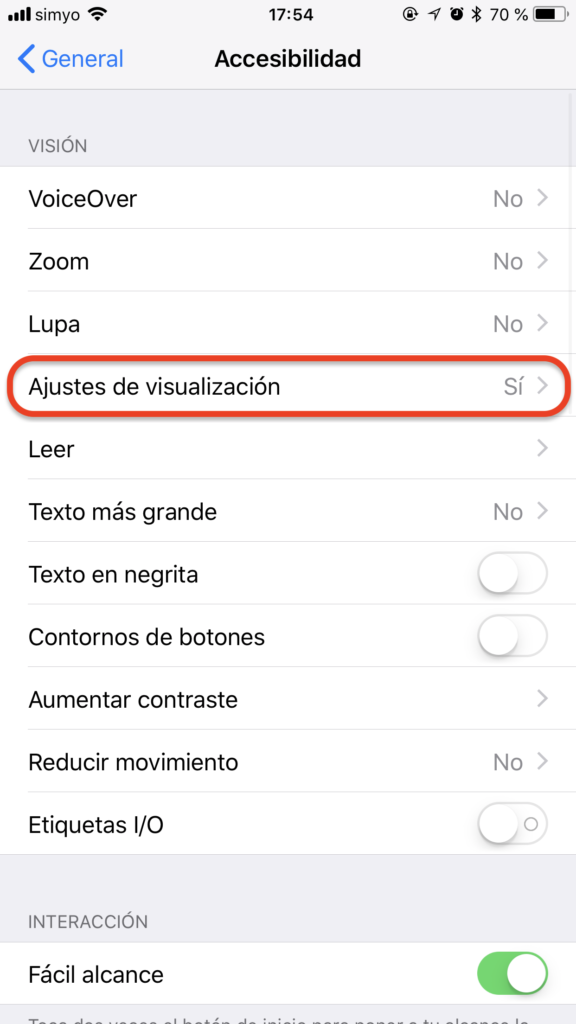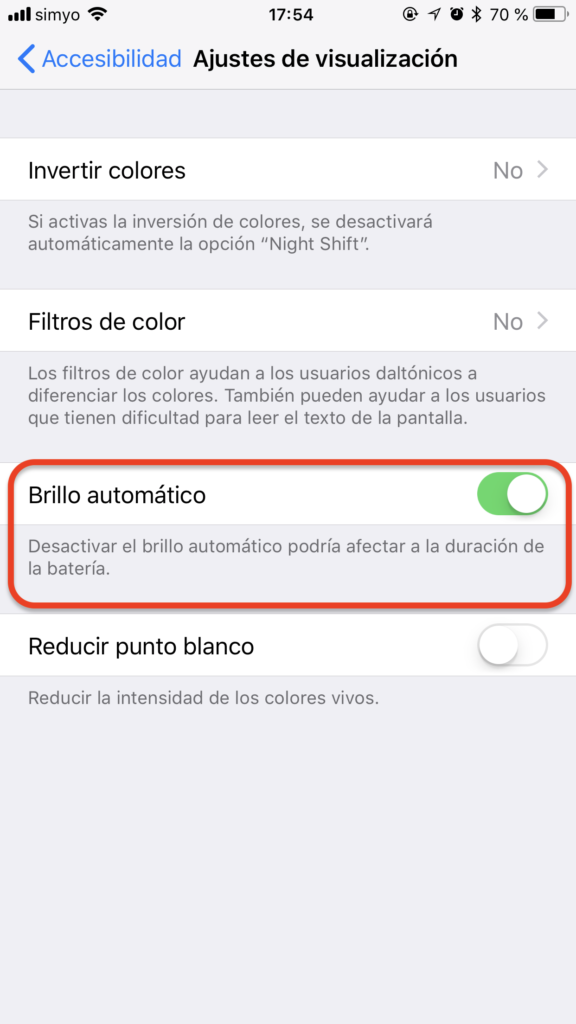Tanto el iPhone como el iPad incluyen sensores de luz ambiental lo que permite contar con una característica muy útil, el brillo automático, gracias al cual la pantalla de nuestro dispositivo brillará más en condiciones ambientales de mucha iluminación, pero reducirá el brillo justo cuando nos encontremos en un lugar con poca luminosidad. Pero tal vez desees desactivar esta opción, o volverla a activar, y te encuentras con que Apple ha escondido aún más el ajuste de brillo automático dentro de los Ajustes de iOS.
Activar o desactivar el brillo automático en tu dispositivo iOS 11
Si deseas desactivar el ajuste de brillo automático o bien, después de haberlo deshabitado, te lo has pensado mejor, tan sólo deberás seguir los siguientes pasos. Eso sí, ten en cuenta que en este mini tutorial nos estamos refiriendo a iOS 11.
- En primer lugar, abre la app Ajustes y sigue la ruta General → Accesibilidad → Ajustes de visualización.
- En dicha sección, encontrarás el apartado Brillo automático. Junto a él, un deslizador que deberás tocar para activar o desactivar esta opción.
Como has podido comprobar, es súper sencillo activar o desactivar esta opción para cual Apple nos advierte que «Desactivar el brillo automático podría afectar a la duración de la batería». La razón es sencilla: si en condiciones de poca luminosidad mantenemos un brillo excesivo, estaremos consumiendo más energía de la necesaria.
[irp]Personalmente, mantengo siempre activada la opción del Brillo automático. Además, en el caso de que el brillo de la pantalla tenga un ajuste incorrecto (es decir, demasiado brillante o demasiado oscuro en ciertas situaciones), lo puedes reajustar y el sistema «aprenderá» de forma automática tus ajustes e intentará recordarlo la próxima vez.